| |
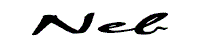
| |
| ← |
2019年3月 |
→ |
| 日 |
月 |
火 |
水 |
木 |
金 |
土 |
| |
|
|
|
|
1 |
2 |
| 3 |
4 |
5 |
6 |
7 |
8 |
9 |
| 10 |
11 |
12 |
13 |
14 |
15 |
16 |
| 17 |
18 |
19 |
20 |
21 |
22 |
23 |
| 24 |
25 |
26 |
27 |
28 |
29 |
30 |
| 31 |
|
DLA-X95Rの調整を行いました。
設置時の調整として本体の傾きが無いように固定、レンズコントロールからフォーカス、ズーム、シフトで映像をスクリーンにピッタリあわせます。水平に設置して台形補正なしでピッタリ合わせることができました。
次に画素調整ですが、これは三管プロジェクターのレジ調整と全く同じ。全面調整でセンターを合わせ(画素→ファインで微調整)、その後ゾーン調整。三管より合わせやすく、ピッタリ合わせることができました。
DLA-X95Rはスクリーンに合わせて補正できますが、この設定で色がかなり変わります。お持ちのスクリーンが対応表にあれば補正した方が後の調整が楽になります。
ここから本格的なキャリブレーションになりますが、テスト信号で確認すると入力切替のHDMIの設定をSuper Whiteに設定しないと白側の階調が正確に表示できませんでした。
画質調整の画質モードを切り替えて好みの映像が出れば画質調整は不要ですが、こちらではどのモードにしても満足できませんでした。
画質モードをUser1にしてカラープロファイルはスタンダード(ビデオにすると色が濃くて不自然)にしました。*色を濃くしたい場合は、環境設定の壁色をLightにすると少し濃くなります。
次に色温度の調整ですが、これが一番重要です。
カスタムに設定して補正値を6500Kにしてから各色のゲインとオフセットを調整します。これも三管プロジェクターのホワイトバランス調整と全く同じ。
センサーとPCと調整ソフトを使い調整しました。
ゲインとオフセットは干渉するので、調整しては確認を繰り返し明るさの違いで色のズレが少なくなるように調整します。ここでズレを少なくできれば次の調整が楽になります。色温度と同様な調整が暗部/明部補正でもできます。
色温度でピッタリ合わせることができなければアドバンスからカスタムガンマで調整することになります。
カスタムガンマの補正値からノーマルを選び、各明るさで色がズレが無くなるように測定しながら微調整します。
実際の映像を映してわずかに黒が浮いたので明るさを-1に設定しました。測定結果は下の画像を参照して下さい。
これで調整は完了ですが、アドバンスのMPC Levelの調整で解像度がかなり変わります。4K プロファイルを高解像度でエンハンスを30、ダイナミックコントラストを20、スムージングを50にしました。Clear Motion Driveは低にしました。
レンズアパーチャーは0(HDMI入力設定はSuper White)、ランプパワーは低にしました。*ランプ交換後、レンズアパーチャーは-3(HDMI入力設定はSuper White)に変更しました。
*DLA-X95Rは指定のセンサーを使えばオートキャリブレーションができます。
Spyder4PROを使ってオートキャリブレーションを行いましたが、センサーの位置などで結果が異なりました。ピッタリあった時は手動でキャリブレーションを行った場合とほぼ同じ感じになりました。オートキャリブレーションの測定結果の画像。
でも、手動で調整した場合と比べるとわずかな色の違いが表現できなかったり、奥行き感が出なかったりと違いがありました。
オートキャリブレーションのメモリですが、少し癖があって調整した画質モードと違う場所も一緒に変化することがあります。画質モードで設定される色温度も変化します。
また、レンズアパーチャーの数値でもメモリが変わります。0〜-3、-4〜-7、-8〜-11、-12〜-15がそれぞれ同じメモリに記憶されます。このメモリですが、プロファイルをカスタム1や2にしても影響されますので、使うアパーチャーの数値で事前にオートキャリブレーションを行う必要があります。先にカスタム1で調整しても、他のプロファイルでオートキャリブレーションを行うと合わせたはずのカスタム1のホワイトバランスがズレてしまいます。
 |
07:48, Friday, Mar 22, 2019 ¦ 固定リンク
|
|
Copyright© 2001- Neb. All Rights Reserved.